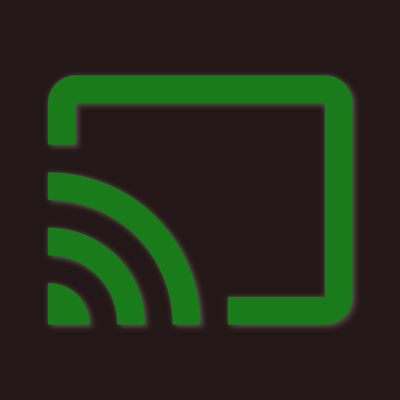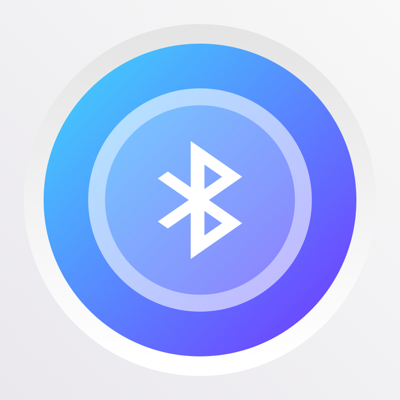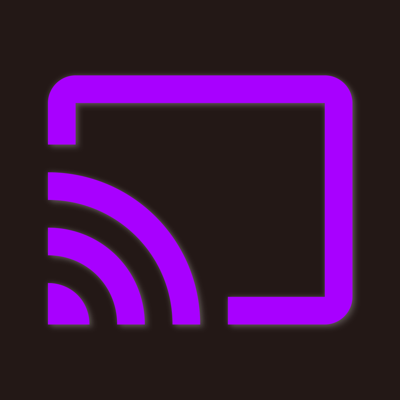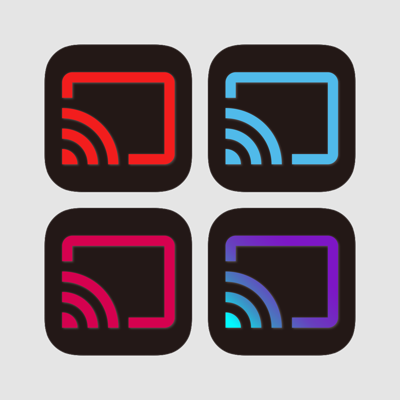Ratings & Reviews performance provides an overview of what users think of your app. Here are the key metrics to help you identify how your app is rated by users and how successful is your review management strategy.
* Mettez en miroir sans fil n'importe quelle application - ou toute autre chose - sur l'écran de votre iPhone / iPad avec votre Xbox via votre réseau domestique! * Conçu pour Xbox One X, Xbox One S et Xbox One (d'origine)! * Pas de fils, pas de matériel supplémentaire, et pas de soucis! Simple et facile! L'application Air Mirror peut reproduire sans fil l'écran de votre iPhone / iPad sur votre Xbox via votre réseau. Suivez simplement le guide de l'utilisateur ci-dessous pour terminer la configuration et l'écran de votre iPhone / iPad apparaîtra instantanément sur votre Xbox! GUIDE DE L'UTILISATEUR: Commencez par installer les applications "Media Player" et "Movies & TV" à partir du Xbox Store: 1. Pour lancer le magasin Xbox, accédez à Mes jeux et applications> Applications> Plus d’informations dans le magasin Xbox. Recherchez «Media Player» et installez l'application Media Player. 2. Recherchez «Films et télévision» et installez l'application Films et télévision, puis lancez l'application. Deuxièmement, veuillez ajouter la fonction "Enregistrement d’écran" au "Centre de contrôle" de votre iPhone / iPad: 1. Ouvrez "Paramètres" sur votre iPhone / iPad, puis tapez sur "Centre de contrôle". 2. Activez "Accès dans les applications", puis appuyez sur "Personnaliser les contrôles". 3. Faites défiler l'écran vers le bas et recherchez "Screen Recording" dans la liste "MORE CONTROLS". Appuyez ensuite sur le bouton vert '+' pour ajouter le contrôle "Screen Recording" à la liste "INCLUDE". Maintenant, commençons: 1. Assurez-vous que votre iPhone / iPad et votre Xbox sont connectés au même réseau WiFi. 2. Sur iPhone X ou version ultérieure ou iPad avec iOS 12 ou version ultérieure, glissez vers le bas dans le coin supérieur droit de l'écran pour ouvrir "Centre de contrôle". Sur d’autres iPhones et iPad, glissez vers le haut depuis le bord inférieur de n’importe quel écran pour ouvrir «Centre de contrôle». 3. Appuyez longuement / Force Pressez / 3D Appuyez sur la commande "Enregistrement d'écran" (PAS "Screen Mirroring") pour ouvrir la liste des applications. 4. Faites défiler vers le haut / bas pour rechercher l'application "Air Mirror for Game Console" dans la liste, puis sélectionnez-la et appuyez sur "Lancer la diffusion". 5. Ouvrez l'application et appuyez sur le bouton "Connecter" dans le coin supérieur droit. Il va scanner votre réseau. Une fois que votre Xbox est trouvée, veuillez la sélectionner dans la liste pour commencer la mise en miroir! Comment arrêter: 1. Ouvrez le "Centre de contrôle" sur votre iPhone / iPad, appuyez une fois sur le bouton rouge clignotant. PRINCIPALES CARACTÉRISTIQUES: • Reproduisez en haute qualité tout ce qui se trouve et toute application sur l'écran de votre iPhone / iPad sur votre Xbox. ** • Diffusez des photos de votre iPhone / iPad sur votre Xbox. • Prise en charge de Xbox One X, Xbox One S et Xbox One (d'origine). • Prend en charge les orientations portrait et paysage pour la reproduction d’écran. ** Nécessite un achat intégré. Problèmes connus: • Vous ressentirez une latence (délai) sur l’écran de votre téléviseur lors de la copie miroir. il est impossible d'obtenir une latence de zéro seconde. • L’audio s’arrêterait si vous reflétiez Safari sur votre iPhone / iPad. AIDEZ-MOI: • Veuillez suivre attentivement les étapes indiquées ci-dessus. Si vous le configurez correctement, tout devrait bien fonctionner. • Pour améliorer la qualité et la stabilité de votre expérience de visionnage, une connexion Wi-Fi haut débit est recommandée. • Pour tout autre problème, veuillez contacter directement notre support technique. REMARQUE: "Xbox", "Xbox One", "Xbox One S" et "Xbox One X" sont des marques déposées de Microsoft Corporation. Cette application est développée, détenue et gérée par une tierce partie n'ayant aucune affiliation avec ou endossée de Microsoft Corporation.